手机和电脑连接后怎么传文件 如何通过USB连接手机与电脑传输文件
日期: 来源:冰糖安卓网
在现代社会手机和电脑已经成为我们生活中不可或缺的工具,当我们需要在手机和电脑之间传输文件时,通过USB连接是最常见的方式之一。通过简单的操作,我们可以轻松实现手机与电脑之间的文件传输,让我们的工作和生活更加便捷和高效。接下来我们将详细介绍如何通过USB连接手机与电脑传输文件。
如何通过USB连接手机与电脑传输文件
操作方法:
1.方法一、手机通过数据线连接电脑,如下图所示。

2.打开手机上的设置图标选项,找到“更多设置”,如下图所示。
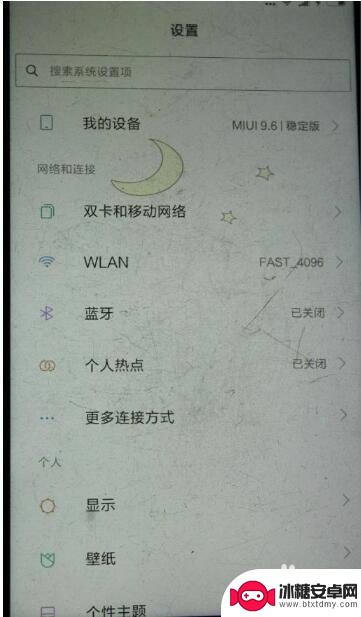
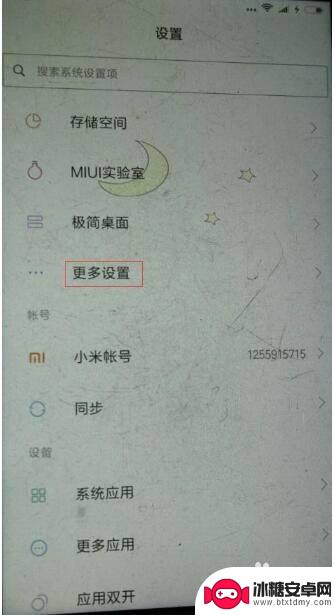
3.在更多设置界面,找到开发者选项,点击进入。这时会显示“允许开发设置?”的提示,点击确定。
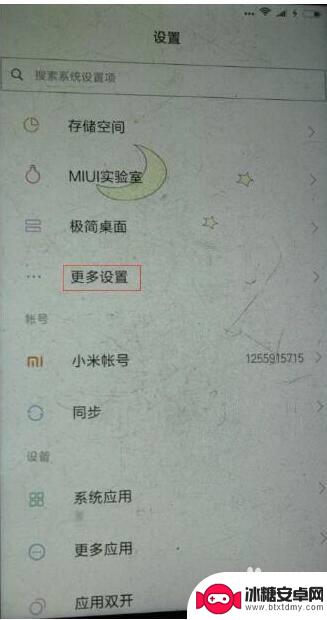
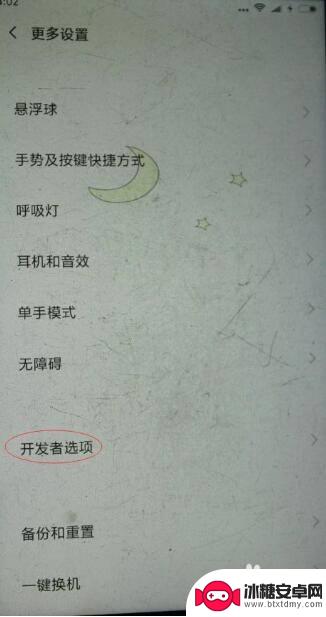
4.找到USB调试选项,并打开右侧的开关。这时会显示提示信息:“是否允许USB调试?”这时点击确定。
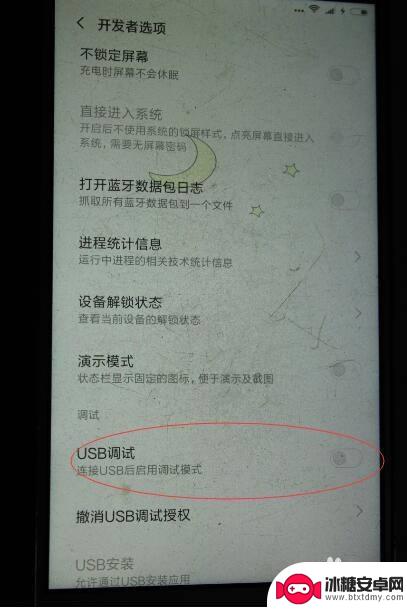
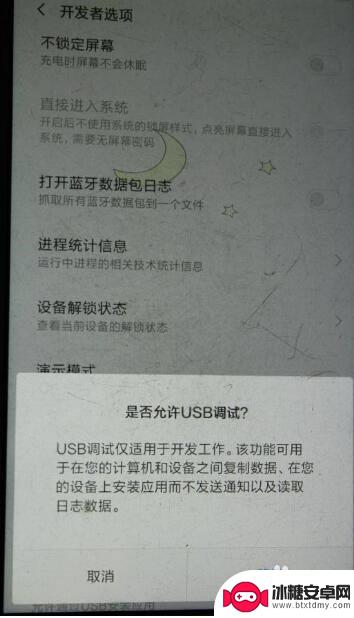
5.接下来手机上会弹出三个选项,这时我们需要选择传输文件或传输照片即可。
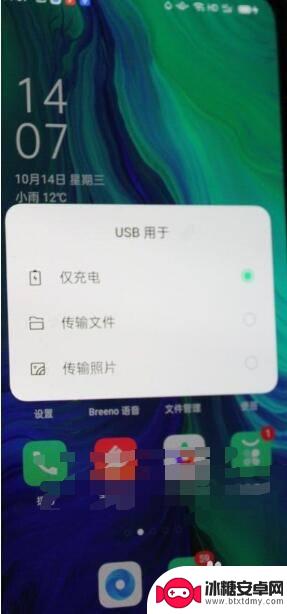
6.这时打开此电脑就可以看到手机图标了,然后点击打开。会显示手机存储盘符,再点击打开就文件夹,就能进行手机和电脑之前的图片或文件传输了。
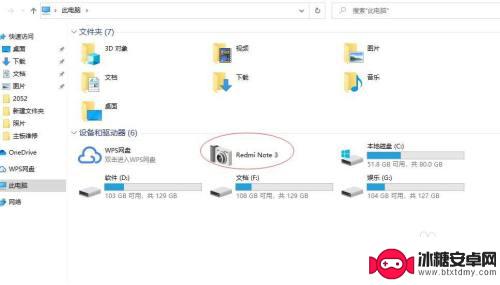
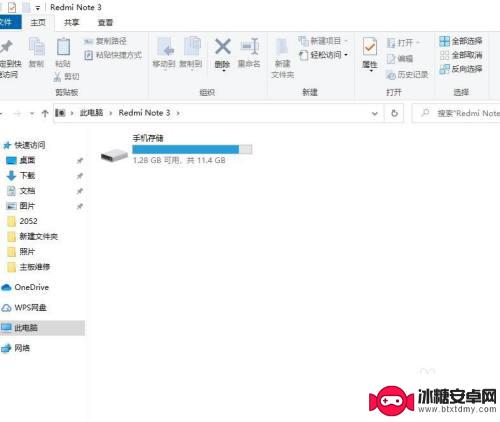

以上就是手机和电脑连接后怎么传文件的全部内容,有遇到这种情况的用户可以按照小编的方法来进行解决,希望能够帮助到大家。












